Cómo deshabilitar las notificaciones de AirPods Pro (evitar que Siri lea textos)
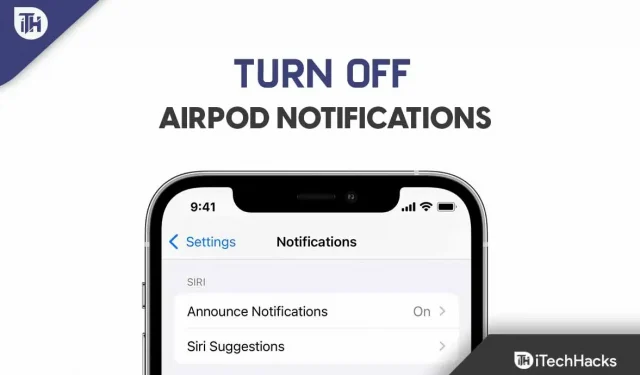
¿Tienes AirPods Pro/Max? Si es así, es probable que también te preocupe el hecho de que Siri haya comenzado a anunciar tus notificaciones en AirPods Pro/Max. Bueno, esta es una nueva característica que llegó al dispositivo iOS con la nueva actualización del sistema operativo. Sin embargo, al usar esta función, tus AirPods, Beats y CarPlay, Siri puede notificarte sobre iMessage, recordatorios y aplicaciones de terceros (como Slack, Snapchat, Twitter, WhatsApp, etc.).
Además, una función de altavoz está disponible para responder alertas. Pero no a todos les gusta esta función, ya que comienza a leer mensajes al azar mientras miras o escuchas algo. Así que veamos cómo desactivar las notificaciones del iPod para Siri.
Contenido:
- 1 Cómo desactivar la notificación de AirPod (para el último iOS 16)
- 2 Cómo desactivar las notificaciones de Airpod (iOS 15 y anteriores)
- 3 ¿Cómo vuelvo a activar el texto del anuncio?
Cómo deshabilitar la notificación de AirPod (para el último iOS 16)
Si desea usar siempre sus Airpods para escuchar música o recibir llamadas, debe desactivar la función de notificaciones o anuncios de Airpod. Esto se debe a que esta característica le permitirá a Siri leer automáticamente su notificación cuando use sus Airpods. Pues si no sabes cómo desactivar las notificaciones de Airpod , sigue estos pasos:
Pasos para deshabilitar Siri para leer mensajes de texto automáticamente:
Para deshabilitar la aplicación Siri Leer mensajes para mensajes de texto, debe seguir estos pasos:
- Primero, toque la aplicación Configuración en su iPhone.
- Después de eso, pasa el cursor sobre las notificaciones del menú. En la siguiente pantalla, seleccione Anunciar notificaciones .
- Desactive la opción Anunciar notificaciones en la sección Mensajes .
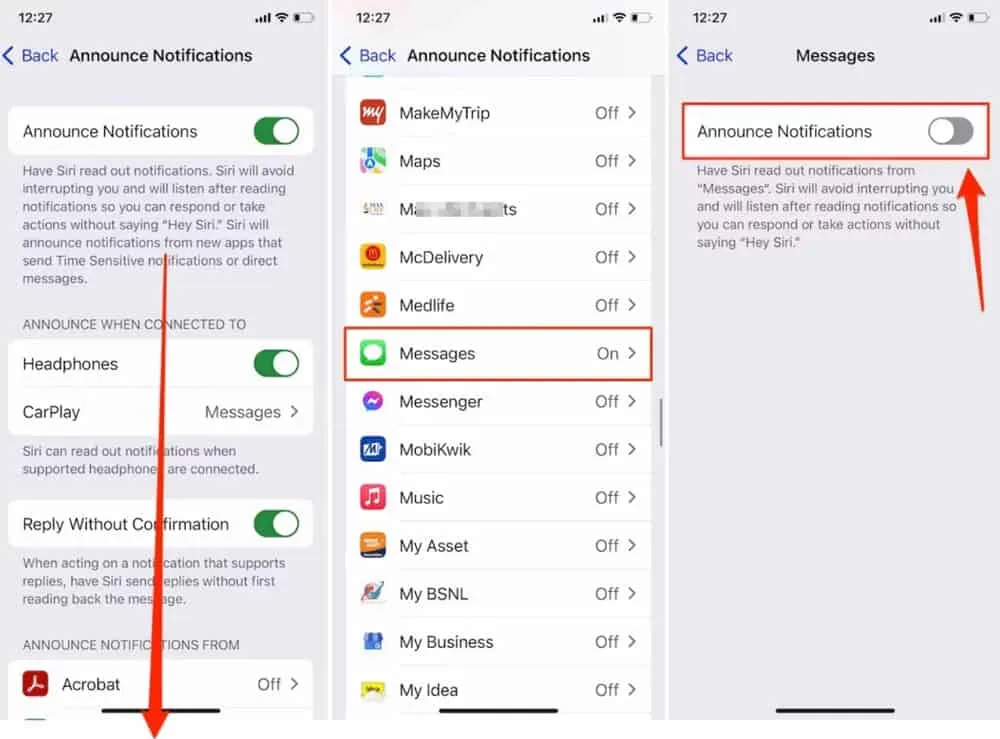
¿Cómo desactivar la notificación Siri Read para cualquier aplicación individual?
Supongamos que no desea desactivar esta función para todas las aplicaciones, porque de forma predeterminada, cuando activa la función de notificación de Siri Read, se aplica la configuración a todas las aplicaciones. Sin embargo, si desea deshabilitar esta función para una aplicación específica, siga estos pasos:
- Abra la aplicación Configuración en su iPhone.
- Haz clic en Notificaciones. Seleccione Anunciar notificaciones.
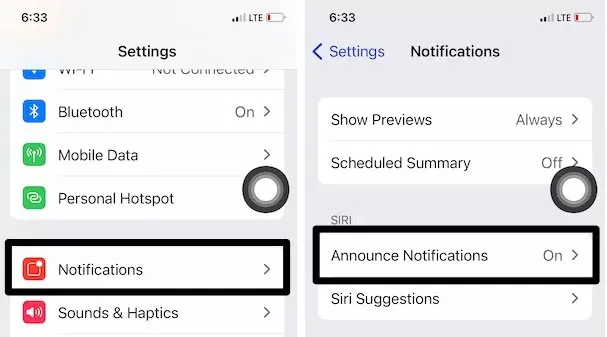
- Seleccione una aplicación de la lista para la que puede habilitar o deshabilitar la notificación de anuncios en AirPods. Seleccione una aplicación.
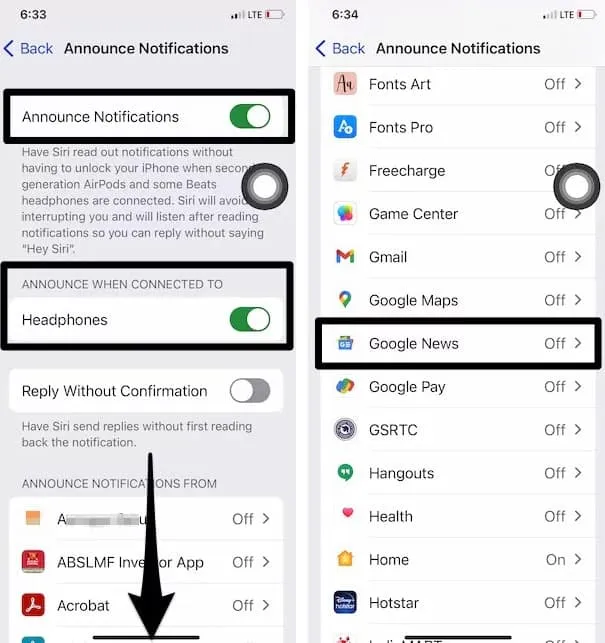
- Puede activar o desactivar la notificación de anuncios.
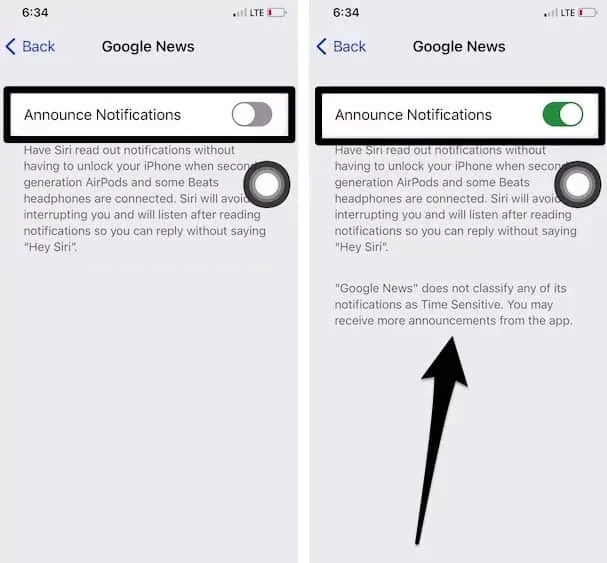
- Esto lo ayudará a configurar notificaciones en sus auriculares para que se reproduzcan continuamente.
¿Cómo desactivar la notificación de Airpod para todas las aplicaciones?
Ya se mencionó cómo desactivar las notificaciones de Airpod para cualquier aplicación individual, pero ¿qué sucede si desea desactivar esta función de anuncios para todas las aplicaciones disponibles en su iPhone? Bueno, en este caso, puede usar los pasos que se detallan a continuación:
- Vaya a «Configuración» en su iPhone con iOS 15.
- Haz clic en Notificaciones. Toca Anunciar notificaciones debajo de Siri.
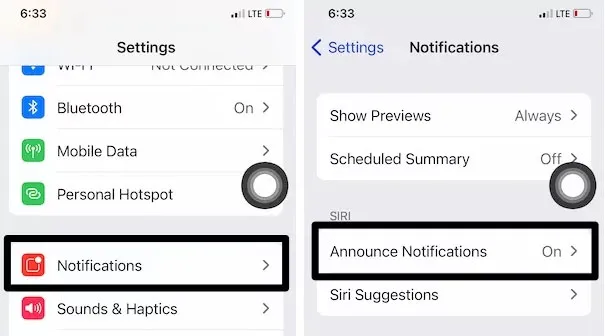
- Para deshabilitar la capacidad de Siri para leer notificaciones cuando los auriculares compatibles están conectados, desactive la opción Anunciar notificación.
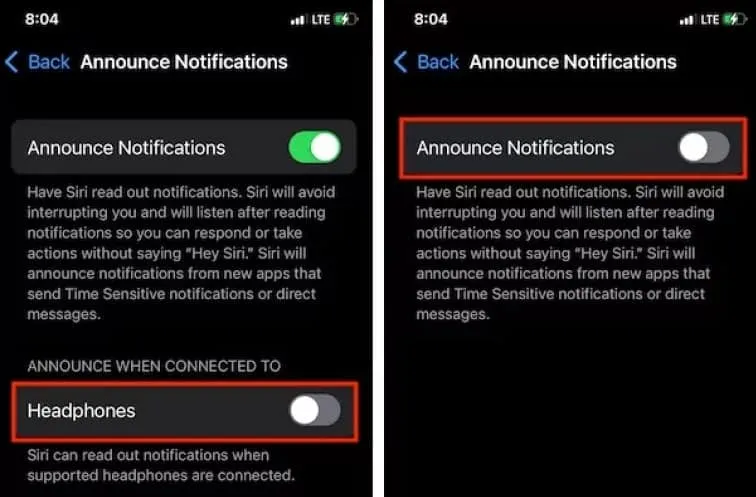
- También puede activar la notificación cuando los auriculares están conectados. Luego puedes seguir los mismos pasos.
Cómo desactivar las notificaciones de Airpod (iOS 15 y anteriores)
Antes de comenzar con los pasos, tenga en cuenta que esta función solo está disponible para iOS 13.2 o posterior. Entonces, esto significa que si tiene un iPhone con un sistema operativo antiguo y luego 13.2, puede dejar la guía ya que los pasos que mencionamos no funcionarán para usted. Así que ahora veamos estos pasos:
- Primero, haga clic en la aplicación Configuración en su iPhone.
- Haz clic en Notificaciones .
- Luego selecciona Anunciar mensajes con Siri .
- Después de eso, asegúrese de activar los Anuncios de mensajes con Siri.
- En la aplicación Mensajes, seleccione Contactos en Anunciar mensajes en o solo en Contactos .
¿Cómo vuelvo a activar el texto del anuncio?
Puede usar Siri en su iPad con iPadOS 15 o iPhone con iOS 15 para leer mensajes de texto entrantes e iMessages. Entonces, para habilitar esta función nuevamente, debe ponerse su Airpod Max / Pro y luego repetir los pasos que tomó para deshabilitar los anuncios de Siri. Sin embargo, si te perdiste esta parte, puedes proceder de la siguiente manera:
- Ve a Ajustes y selecciona Notificaciones .
- Haga clic en el botón Anunciar notificaciones para habilitar esta función.
¡Eso es todo! Con Siri en su iPad o iPhone, casi todas las notificaciones que reciba se leerán en voz alta.
¿Qué aplicaciones son compatibles con los anuncios de Siri?
Debe verificar la descripción de la aplicación para ver qué aplicaciones funcionarán actualmente con Message Ads con Siri. La aplicación Mensajes en iPhone y otras aplicaciones de terceros que implementan la API de desarrollador de SiriKt también leen automáticamente los mensajes de texto.
iOS 13 o posterior: ¿Cómo configuro mensajes de anuncio con Siri?
No creerás lo útil que es esta función hasta que alguien escuche tus mensajes secretos. Debido a que Siri anuncia un mensaje de todos sus contactos cuando enciende a alguien, puede configurar Anuncios de mensajes usando Siri en iOS 13 o posterior. Si ha permitido que Siri anuncie mensajes para aplicaciones específicas, solo se anunciarán esas aplicaciones. Esto se puede hacer desmarcando la casilla junto a la aplicación que no quiere que se anuncien tus mensajes.
- Siri leerá los mensajes de tus conversaciones recientes cuando selecciones la opción Reciente. Cuando Siri anuncia los mensajes que recibió, como los de un contacto con el que habló hace unos minutos.
- Si ha guardado contactos en su dispositivo, Siri leerá sus mensajes. No se anunciará un mensaje de un contacto desconocido.
- Siri solo anunciará los mensajes de los contactos que hayas marcado como favoritos.
¿Cómo funciona la función de declaración?
Siri reproducirá un tono cuando llegue un nuevo mensaje antes de leer el nombre del remitente y el mensaje en voz alta. Sin embargo, Siri solo anunciará el mensaje largo, mientras que el nombre del remitente se anunciará junto con el contenido del mensaje.
Veredicto final | Deshabilitar los anuncios de Siri
Entonces, aquí le mostramos cómo desactivar las notificaciones de Airpod en su iPhone. Esperamos que haya completado los pasos mencionados anteriormente en esta guía. Además, si necesita más información, deje un comentario a continuación y háganoslo saber.



Deja una respuesta